- Chyby Instalační služby systému Windows mohou být docela vážné, protože mohou zabránit operačnímu systému v instalaci softwaru.
- Dobrým příkladem takové chyby je chyba Instalační služby systému Windows 0x80300002.
- Pro více podobných průvodců byste měli vědět, že máme a vyhrazené Centrum chyb instalačního programu Windows 10.
- Další opravy najdete v našem Stránka s chybami systému Windows 10.
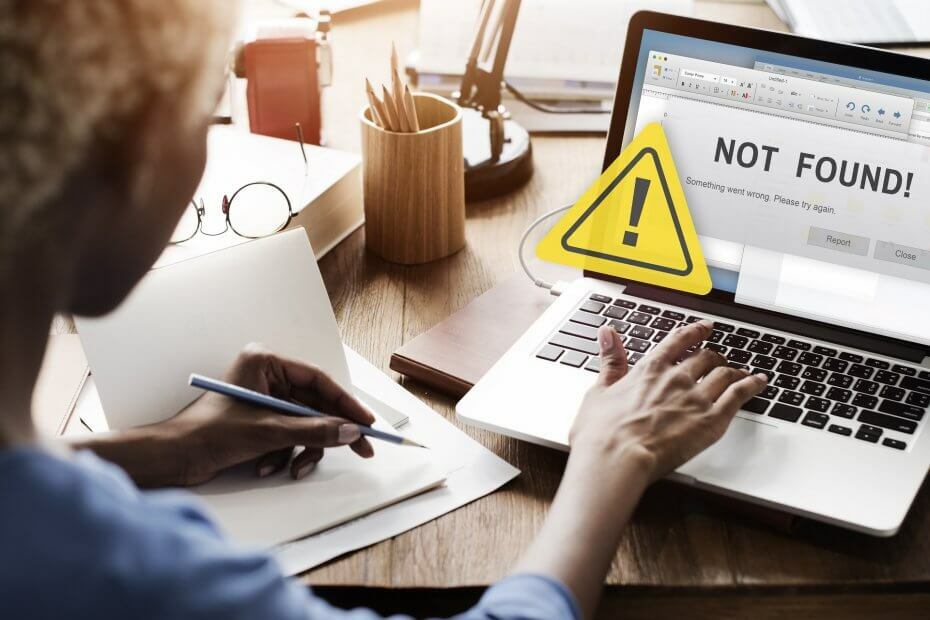
Tento software udrží vaše ovladače v chodu, a tak vás ochrání před běžnými chybami počítače a selháním hardwaru. Zkontrolujte všechny své ovladače nyní ve 3 snadných krocích:
- Stáhněte si DriverFix (ověřený soubor ke stažení).
- Klepněte na Začni skenovat najít všechny problematické ovladače.
- Klepněte na Aktualizujte ovladače získat nové verze a zabránit poruchám systému.
- DriverFix byl stažen uživatelem 0 čtenáři tento měsíc.
Takže máte Okna InstalátorChyba 0x80300002. To znamená, že systém nelze nainstalovat na rozdělit uvedli jste, protože se něco děje s diskovým oddílem nebo médiem, ze kterého instalujete systém.
Pokud se zobrazí chyba 0x80300002, pravděpodobně se na obrazovce zobrazí toto: Nemohli jsme nainstalovat Okna ve zvoleném umístění. Zkontrolujte svou mediální jednotku. Zde je více informací o tom, co se stalo: 0x80300002.
Zní to vážně a komplikovaně, ale nepanikařte. Počítač ucítí vaši paniku a použije ji proti vám. Samozřejmě že ne! Společně to napravíme.
Jak mohu opravit chybu Instalační služby systému Windows 0x80300002?
1. Zkontrolujte média
První věcí, kterou musíte zkontrolovat, je médium, ze kterého instalujete systém Windows. Pokud to děláte z a zaváděcí DVDkouřovou zbraní by zde mohl být škrábanec nebo jen starý disk.
Subtilnějším přístupem by bylo zkontrolovat, zda existují nějaké problémy s kompatibilitou mezi médii a BIOS.
Pokud instalujete Windows 10 z externí pevný disk nebo SDD, a to je založeno na GPT (GUID Partition Table), pak by měl být váš BIOS nastaven na UEFI a pokud je médium založeno na MBR (Master Boot Record), musí být váš BIOS nastaven na Legacy.
Zní to komplikovaně, ale pokud žádný z nich neznáte, nejjednodušší způsob, jak to opravit, je přepnutí režimu spouštění systému BIOS. Tuto možnost najdete v Boot sekce.
Vstup do systému BIOS se zdá být příliš komplikovaný? Další informace najdete v této příručce.
2. Vytvořte další zaváděcí jednotku
- Vložte funkční USB disk.
- Otevřeno Příkazový řádek stisknutím tlačítka Okna Tlačítko + R., potom zadejte cmd.
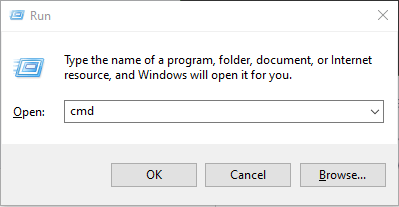
- Když se otevře nové okno, zadejte diskpart spustit rozdělení disku nářadí.
- V novém okně zadejte seznam disku najít všechny jednotky v počítači a na externím médiu.
- Jde samozřejmě o to, abyste identifikovali správnou jednotku.
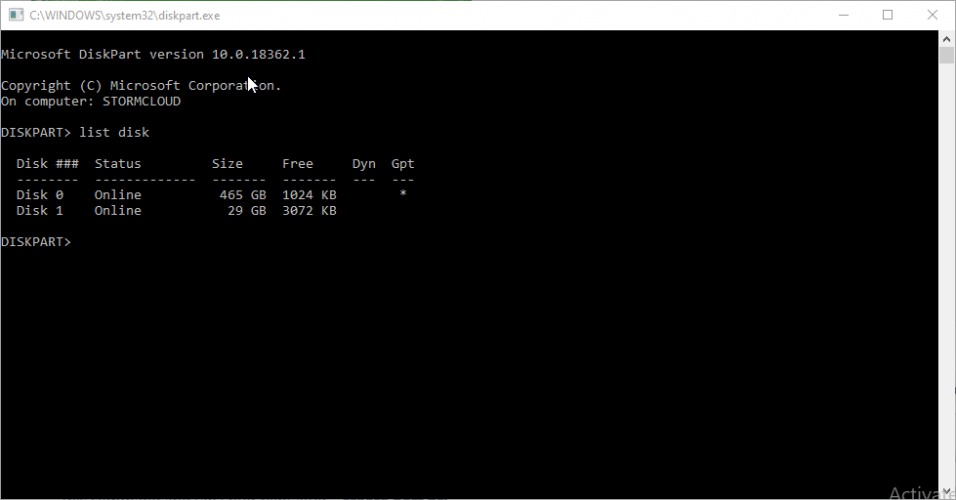
- Jde samozřejmě o to, abyste identifikovali správnou jednotku.
- Typ disk X (kde X je správné číslo jednotky), vyberte ji a poté zadejte čistý vymazat všechny informace o konfiguraci a data z jednotky.
- Vytvoření dalšího oddílu na typu jednotky vytvořit část pri, pak vyberte část 1 vyberte jej.
- Dalším krokem je formátování, takže zadejte příkaz formát fs = ntfs rychle.
- Aktivace nově naformátovaného typu oddílu aktivní.
- Za předpokladu, že máte obrázek pro Windows 10 připraven, uložte jej do kořenového adresáře paměťového zařízení USB.
Pokud potřebujete další informace o tom, jak vytvořit zaváděcí USB pro Windows 10 UEFI, postupujte podle těchto jednoduchých kroků šikovný průvodce.
3. Znovu vytvořte všechny oddíly
Pokud nic, co jste dosud četli, nefungovalo, budete muset začít od nuly, což znamená znovu vytvořit všechny oddíly. Nebojte se, protože to není tak složité.
Restartujte instalaci, dokud nenajdete část, kde se vás systém zeptá, kam chcete nainstalovat Okna (Kam chcete nainstalovat Okna?).
Zde budete mít možnost odstranit oddíly a to je to, co musíte udělat. Odstraňte všechny oddíly a poté použijte Nový tlačítko pro vytvoření nových oddílů.
K instalaci nového systému potřebujete pouze jeden primární oddíl, takže při vytváření ostatních se nemusíte příliš prohlubovat. Můžete to udělat po úspěšné instalaci nového systému.
Samozřejmě pokračujte v instalaci a doufejme, že na konci skočíte radostí. Pokud máte další dotazy nebo návrhy, nechte je v sekci komentářů níže a my je určitě zkontrolujeme.
Často kladené otázky
K chybám instalace systému Windows dochází vždy, když se pokusíte nainstalovat nový software, a proces je přerušen systémovou chybou.
Jedním z důvodů, proč program ve vašem operačním systému nemusí běžet, je ten nemusí být s ním kompatibilní.
Pokud si stáhnete software, který je kompatibilní s vaším operačním systémem, ujistěte se, že máte instalační program se správnou architekturou pro váš operační systém.


